IP Webcam


![]() Ya que podemos usar nuestro terminal como teclado, mouse e incluso pizarra electrónica vía WiFi... no sería excelente poder hacer lo mismo con la cámara? Eso hace precisamente IP Webcam, nos permitirá usar nuestro terminal como si de una webcam inalámbrica se tratara, permitiéndonos usarla para vigilancia/monitoreo, para captar sólo el sonido, o para chat y conferencias.
Ya que podemos usar nuestro terminal como teclado, mouse e incluso pizarra electrónica vía WiFi... no sería excelente poder hacer lo mismo con la cámara? Eso hace precisamente IP Webcam, nos permitirá usar nuestro terminal como si de una webcam inalámbrica se tratara, permitiéndonos usarla para vigilancia/monitoreo, para captar sólo el sonido, o para chat y conferencias.
Autor: Pas.
Descripción
Con IP Webcam podremos usar nuestro terminal como si fuera una cámara web. Nos permitirá crear un servidor que transmitirá "lo que ve" la cámara de nuestro terminal. Seguidamente podremos acceder a la imagen desde cualquier PC conectada a nuestra red (si quieres transmitir a otras PCs fuera de tu red, tendrás que revisar la documentación de tu módem/router o con tu ISP para usar IPs mundiales y no locales); desde un reproductor multimedia que soporte streaming (por ejemplo VLC) o alguna de las variadas opciones que nos ofrece IP Webcam.
Mini Tutorial
- Iniciamos la aplicación, la configuramos a nuestro gusto (resolución, calidad, audio, etc) e iniciamos el servidor (última opción).
- En la pantalla de captura veremos una dirección IP, la ponemos tal cual en nuestro navegador y veremos una pantalla con las siguientes opciones:
- Open stream in media player. Nos baja un archivo m3u, que puede ser abierto en varios reproductores.
- Open Remote control panel. Abre una ventana con opciones extras, como tomar una foto y encender/apagar el LED (flash).
- Use Java browser plugin. Abre el video desde el propio navegador (multiplataforma, todo lo que necesitamos es el plugin de java instalado).
- Use javascript to update frames in browser. Lo mismo que la anterior, pero para navegadores que no soportan MJPG (Internet Explorer, por ejemplo).
- Use browser built-in viewer. Igual que la anterior, pero sin java y más rápida. Es compatible con Firefox y Chrome.
- Las siguientes dos opciones son para ver el video transmitido desde otro terminal, usando aplicaciones externas (pinchar en las opciones para instrucciones más detalladas).
- Las siguientes dos opciones son para usar el terminal como webcam en Skype, en Windows o Linux (instrucciones más detalladas pinchando en la opción correspondiente).
- Take full-resolution photo. Toma una foto a la máxima resolución que permita nuestra cámara y la muestra.
- Download inmediate video frame. Lo mismo que la anterior, pero el tamaño de la imagen capturada es el que hayamos configurado al iniciar la aplicación.
- De las últimas opciones algunas se repiten con las ya mencionadas.
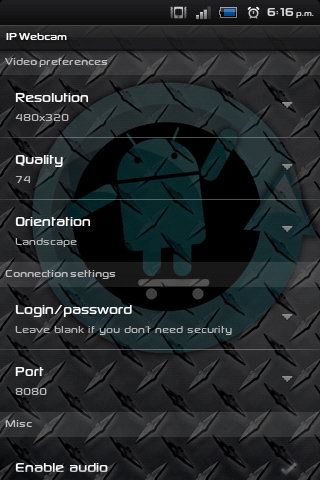 *Pantalla de configuración.
*Pantalla de configuración.
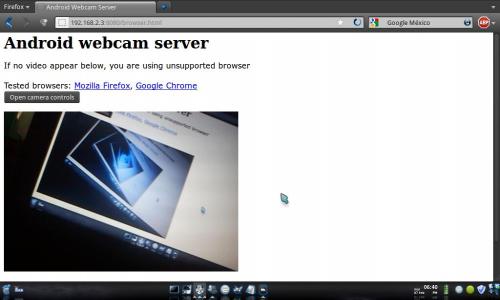
*Firefox sobre Linux Mint, mostrándose a sí mismo xD.
Descargar IP Webcam v1.8.12 ![]() (Sólo Usuarios Registrados).
(Sólo Usuarios Registrados).
Nota: Escanea el código con tu dispositivo o haz click en él:
Anuncios Google
- Inicie sesión o regístrese para enviar comentarios
- 15488 lecturas


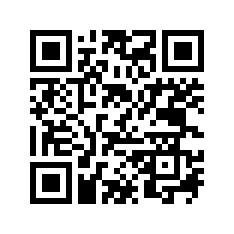
Comentarios
Hay alguna opción para grabar
Hay alguna opción para grabar lo q se esta mostrando???
Gracias
Por eso me gusta esta pagina, si sabe escojer sus aplicaciones y al gusto de las personas que lo sigue, Gracias scenebeta...
Exelente
Exelente app y su funcionamiento al 100! y lo mejor es el multitask que maneja sin relentisar la los frames de el video ni calidad de la imagen :D Solo una pregunta hay manera de hacer esto pero en modo audio
? o audio y video simultaneamente?
En las opciones de
En las opciones de configuración viene la opción para habilitar el audio (Enable Audio).
ayuda
decirme como configurarlo xq ami no me sale :(
PD:ya si me va pero otra pregunta,se puede entrar a la cam del mvl de otra persona si te da su ip y puerto??
Bok3Ron siempre sere
Si esta conectada al mismo
Si esta conectada al mismo router que tu sí.
Si está usando una IP global,
Si está usando una IP global, es posible (las direcciones tipo 192.168.x.x son locales, esas no funcionan fuera de tu red).
.........
mi amiga tiene 3G en el mvl y internet en el mvl,me dio la ip q le salio con el puerto y lo puse para entrar desde mi navegador y no me dejo .......
Bok3Ron siempre sere
Solamente funciona en redes
Solamente funciona en redes WiFi, que sean de uso Domestico, no públicas (Porque expondrías tus datos a los demás), en esa red te podrás conectar sin problemas.
Saludos.
Administrador de www.SceneBeta.com y Android
jooo
q lastima xq ya me ubiera gustado poder ver a mi amiga x la cam de su mvl xD
pues yo sere muy torpe pero
pues yo sere muy torpe pero no consigo poner el movil como cam.
alguien me puede ayudar? plis
alguien me puede ayudar? plis
gracias
pues cuando me dice que intrudusca la ip lo ago y no me sale nada. tambien me e descargado el archivo que ahora que caigo creo que es la aplicacion no?
y bueno la aplicacion ya la tengo en el movil.
muchas gracias
Si ya tienes la aplicación en
Si ya tienes la aplicación en tu móvil sólo tienes que correrla, configurarla a tu gusto y darle a la opción Start Server (está al final). Verás que se activa la cámara, y abajo pone una dirección. Pon esa dirección en el navegador de tu PC y tendrás acceso.
En Linux cualquier opción me va bien, pero en Windows no puedo usar el built-in viewer, debo usar la opción Use java plugin o verlo desde VLC (con la opción Open stream in media player, no probé con Windows Media Player, pero no creo que funcione igualmente).
Pues qué te falla? dónde te
Pues qué te falla? dónde te quedas atorado? te da error? Sin info nadie puede ayudarte...
PD. No respondas a tus comentarios por favor, para eso está la opción editar.
Genial
habra manera de usarla en el Messenger de Microsoft?